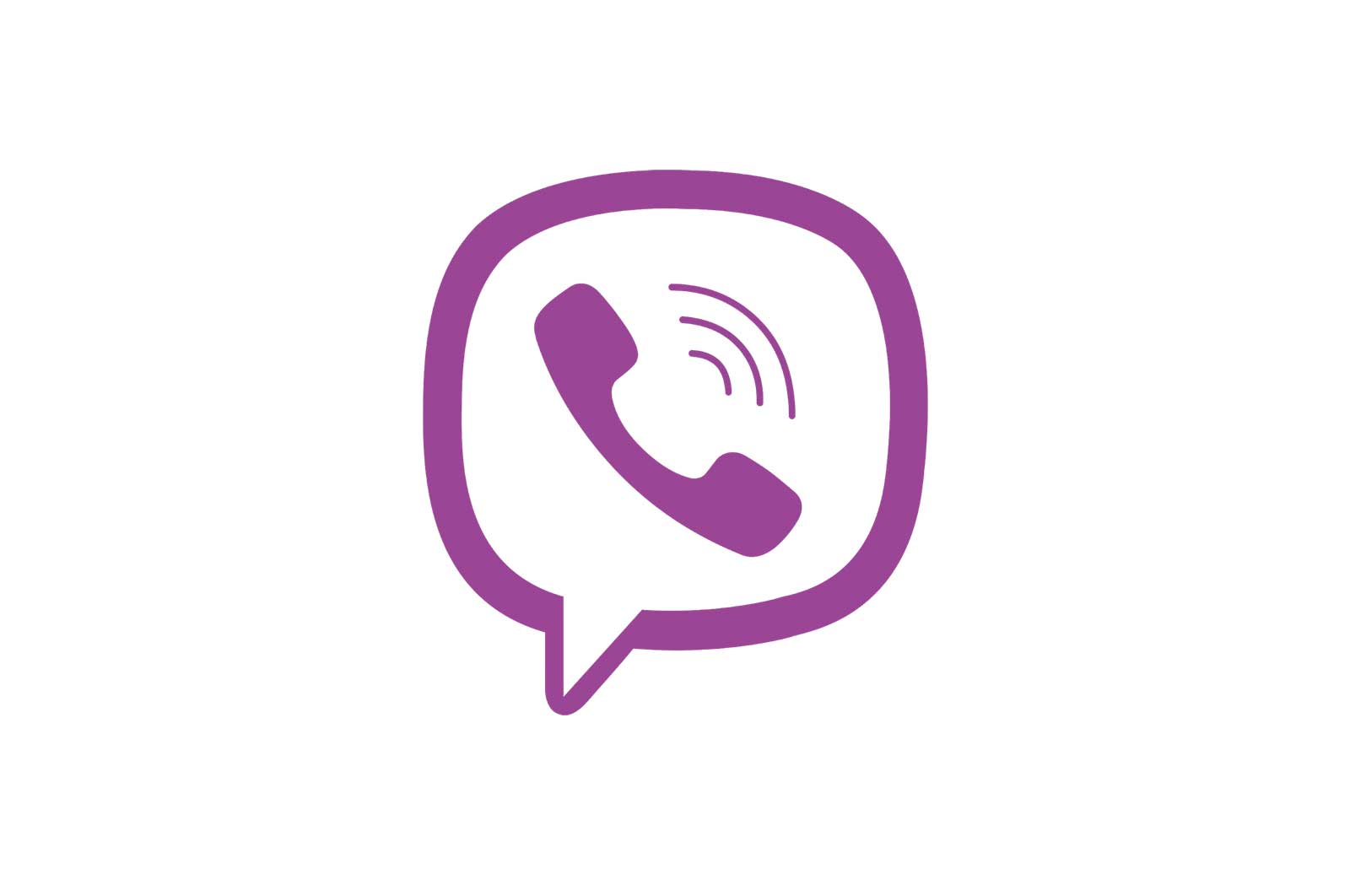
Android, iOS va Windows uchun Viber -dan rasmlarni o’chirib tashlang haqida malumot
Viber foydalanuvchilari bir-biriga uzatadigan va/yoki guruhlarga qo’yadigan har xil turdagi fayllar uzatilgandan so’ng xabar almashish ilovasi bilan jihozlangan qurilmalarda saqlanadi. Mobil qurilma yoki shaxsiy kompyuter diskida joy bo’shatish uchun qurilmada mavjudligi, ahamiyatini yo’qotishi sababli ma’lum ma’lumotlarni o’chirish zarurati kam uchraydigan holat emas. Keling, Android, iOS va Windows muhitida Viber operatsiyasidan fotosuratni qanday o’chirishni, ushbu tasvirlardan qurilma xotirasini tozalashni, shuningdek, messenjerdagi profilingizdan avatar tasvirini o’chirishni ko’rib chiqaylik.
Viber-dan rasmlarni o’chirish tizim orqali qabul qilingan va uzatiladigan fayllardan messenjer va u ishlaydigan qurilma xotirasini o’chirishni anglatadi. qanday yo’q qilish kerak foydalanuvchi profili uchun fotosuratlar to’plami va u xizmatning boshqa a’zolariga ko’rsatiladi. Shuning uchun keyingi maqola ikki qismga bo’lingan. Kerakli bo’limga o’ting va qurilmangizning operatsion tizimi muhitiga mos keladigan, shuningdek, vaziyatingiz va ehtiyojlaringizga mos keladigan ko’rsatmalarni tanlang.
Viber orqali olingan va yuborilgan fotosuratlarni qanday o’chirish mumkin
Umuman olganda, Viber messenjeridagi boshqa ma’lumotlar singari, tasvirlarni o’chirish ham murakkab operatsiya emas va u mobil qurilmaning ekraniga bir necha marta bosish yoki ish stoli va noutbuk foydalanuvchilari sichqonchasini bosish orqali amalga oshiriladi.
Android
Foydalanuvchilar Android uchun Viber, aniq maqsadlariga qarab, bir nechta variantlardan birini qo’llashi mumkin, bu messenjer va qurilma xotirasini keraksiz bo’lib qolgan fotosuratlardan tozalashni o’z ichiga oladi.
1 -variant: yozishmalardan tanlangan fotosuratlar
Agar siz alohida muloqot yoki guruhli suhbat doirasida olingan / yuborilgan bitta yoki oz sonli rasmlardan qutulishingiz kerak bo’lsa, siz boshqa turdagi xabarlarni yo’q qilishda bo’lgani kabi, grafik ma’lumotlarga nisbatan ham harakat qilishingiz kerak. Biz messenjer bilan ishlashga bag’ishlangan maqolalardan birida Viber -dagi bitta, bir nechta yoki barcha xabarlarni qanday o’chirish haqida gaplashganmiz va siz quyidagi havoladagi ko’rsatmalarni ishlatishingiz mumkin.
Ko’proq o’qing: Messenger-dan Viber-ga qanday qilib xabar yuborish mumkin?
2 -variant: yozishmalarning ko’p yoki barcha fotosuratlari
Guruh muloqotida yoki suhbatida ko’plab grafik fayllar qabul qilingan / jo’natilgan vaziyatda, agar oldingi usulda taklif qilingan algoritmga amal qilinsa, ularni o’chirish uzoq davom etadi va natija bo’lmaydi. butunlay qulay. Ko’p sonli fotosuratlarni birdaniga o’chirish yoki faqat boshqa turdagi xabarlarni qoldirib, barcha rasmlardan alohida suhbatni o’chirish uchun modul imkoniyatlaridan foydalanish yaxshiroqdir. «Ommaviy axborot vositalari galereyasi» messenjerga birlashtirilgan.
- Fotosuratni o’chirmoqchi bo’lgan muloqot oynasini yoki guruhini oching. Boshqa ishtirokchining ismiga yoki guruh suhbatining nomiga teging yoki bo’limga o’ting «Ma `lumot» chaqirilgan menyudan ekranning yuqori o’ng burchagidagi uchta nuqtaga teging.
- Eng al «MEDIA GALERE» maydoni , chatda uzatilgan / qabul qilingan oxirgi uchta media faylning oldindan ko’rilishini ko’rsatadi, ustiga bosing «HAMMA» . Keyin o’chirilishi kerak bo’lgan har bir rasmning eskizini uzoq bosib, belgilab qo’ying.
- O’chirmoqchi bo’lgan hamma narsani tanlagandan so’ng, belgini bosing «Qog’oz qutisi» yuqori o’ng burchakda, so’ngra tegish orqali tizim so’rovini tasdiqlang «Ha» . Natijada, yozishmalar keraksiz grafik ma’lumotlardan o’chiriladi.
3 -variant: Viber orqali qurilma xotirasidan olingan fotosuratlar
Viber -dan rasmlarni o’chirish yoki ulardan foydalanishni birlashtirishni o’z ichiga olgan yuqoridagi ikkita yo’riqnomadan birini ishlatib, messenjer chat ekranlarida rasmlarni ko’rsatishni to’xtatadigan vaziyatga erishishingiz mumkin. Shu bilan birga, boshqa foydalanuvchilardan olingan grafik fayllar qurilmangiz xotirasida qoladi va ularni butunlay yo’q qilish uchun qo’shimcha qadamlar talab qilinadi.
- Smartfoningizga o’rnatilgan Android uchun har qanday fayl menejerini oching, bizning misolimizda biz foydalanamiz Google Fayllari , Play Marketdan yuklab olish va o’rnatish mumkin, boshqa «Explorers» da siz analogiya bo’yicha davom etishingiz kerak.Play Store’dan Android uchun Google Files fayl menejerini yuklab oling.
- Qurilmaning ichki xotirasi tarkibini ko’rish va katalogni topish uchun o’ting «Viber» saqlash ildizida oching. Agar papka bo’lsa «Viber» u qurilmaning ichki xotirasida yo’q, uni qidiring olinadigan diskda; Mobil operatsion tizim konfiguratsiyasiga qarab, maqsad «konteyner» ham o’sha erda joylashgan bo’lishi mumkin.
- Jildni oching «yarim» va u erdan boring «Viber tasvirlari» , bu erda messenjer orqali olingan barcha foto fayllarni topasiz.
- Fayl menejeri vositalaridan foydalanib, o’chirmoqchi bo’lgan rasmlarni tanlang (yo’q qilmoqchi bo’lgan birinchi rasmning eskizini uzoq bosib turing, so’ngra qolganlarini oldindan ko’rishda belgilab qo’ying). Belgini bosing «Qog’oz qutisi» ekranning yuqori qismida, so’ngra tugmachasini bosib niyatlaringizni tasdiqlang «Qutilmoq» Agar siz Viber tomonidan saqlangan barcha rasmlarni qurilma xotirasida o’chirib tashlashingiz kerak bo’lsa, papkani o’chirib tashlang. «Viber tasvirlari» . Keyinchalik, rasm faylini olgach, messenjer avtomatik ravishda rasmlarni saqlash uchun katalog yaratadi.
iOS
Agar foydalanuvchi bo’lsangiz IPhone uchun Viber, siz fotosuratlar messenjerini tozalash uchun yagona usuldan ko’proq foydalanishingiz mumkin. Xizmatning iOS uchun mijoz ilovasi kerakli natijaga tezda erishish imkonini beruvchi bir nechta variantlarni taqdim etadi.
1 -variant: yozishmalardan tanlangan fotosuratlar
Umuman olganda, muloqot yoki guruh suhbati doirasida Viber orqali olingan yoki uzatilgan grafik ma’lumotlarni yo’q qilish jarayoni boshqa turdagi xabarlardan unchalik farq qilmaydi. Agar alohida yozishmalarning bir yoki bir nechta fotosuratlarini o’chirish zarur bo’lsa, siz quyidagi havoladagi maqoladagi ko’rsatmalarni ishlatishingiz va rasmli xabarlarni o’chirishingiz mumkin, xuddi shunday matnli xabarlar kabi.
Ko’proq o’qing: Android, iOS va Windows uchun Viber -dan rasmlarni o’chirib tashlang
2 -variant: yozishmalarning ko’p yoki barcha fotosuratlari
Boshqa a’zoga (guruhga) yuborilgan, shuningdek, messenjer orqali olingan bir nechta yoki bir nechta tasvirlarni tez va bir vaqtning o’zida o’chirish uchun foydalanish qulay. multimediya galereyasi , har bir dialog va guruh suhbati davomida almashiladigan fayllarni tartibga solish uchun mo’ljallangan.
- O’chirish kerak bo’lgan rasmlar bo’lgan odam yoki bir guruh odamlar bilan suhbat ekranini oching. Yuqoridagi foydalanuvchi nomiga / guruhiga, so’ngra ga teging «Ma’lumot va konfiguratsiya» paydo bo’lgan menyuda.
- Ustiga bosing el bog’lanish Hammasini ko’rsatish ichida Media galereyasi maydoni . Keyin teging «Tanlash uchun» yuqori o’ng burchakda va qisqa tegish bilan o’chirilgan rasmlarni oldindan ko’rishni belgilang. Agar chatdan barcha rasmlarni o’chirish kerak bo’lsa, ustiga bosing. «Hammasini belgilash» yuqori chapda.
- Barcha keraksizlarni tekshirgandan so’ng, belgini bosing «Qog’oz qutisi» ekranning o’ng tomonida. Niyatlaringizni bosish orqali tasdiqlash qoladi «Multimediyani o’chirish» ikkita element bilan ochiladigan menyuda. Hammasi shu, tanlangan tasvirlar ekrandan yo’qoladi «Multimedia» va ular ham suhbatda ko’rinishni to’xtatadilar.
3 -variant: iCloud Photos -dan Viber orqali olingan rasmlar
Hamma iOS foydalanuvchilari buni aniq bilishmaydi Viber dasturi sozlamalari, messenjer orqali olingan fotosuratlar iPhone-da saqlanadi va yuqoridagi usullar yordamida o’chirilganidan keyin ham ko’rish va boshqa manipulyatsiyalar uchun mavjud bo’lib qoladi. Odatiy bo’lib, tavsiflangan funktsiya o’chirilgan, siz uni majburan yoqishingiz kerak, ammo agar siz smartfoningizni Viber fotosuratlaridan butunlay tozalash savoliga hayron bo’lsangiz, eng yaxshi yechim quyidagi ko’rsatmalarga amal qilish bo’ladi. Bu nazariy jihatdan saqlanishi mumkin bo’lgan keraksiz/keraksiz tasvirlar yo’qligiga ishonch hosil qiladi.
- Viber -ni ishga tushiring va unga o’ting «Konfiguratsiya» yorliqdan dastur «Plyus» . Bo’limni ochish «Multimedia» .
- Agar kalit «Galereyaga saqlash» pozitsiyaga o’zgartiriladi «Yoqilgan» , siz kurer orqali olgan rasmlaringiz qutida saqlangan «Galereya» Viber mijoz dasturida amalga oshirilgan manipulyatsiyalardan keyin ular shu erda qolishdi. . Agar xohlasangiz, variantni olib tashlang va keyingi bosqichga o’ting.
- Ibrom la dastur Rasmlar iOS-ga oldindan o’rnatilgan. Albomdan o’chirmoqchi bo’lgan rasmlarni toping Barcha rasmlar teginish Tanlang va o’chiriladigan fayllarni oldindan ko’rishni tekshiring.
- Keyin belgini bosing «Qog’oz qutisi» va tanlash orqali ma’lumotlarni o’chirish niyatingizni tasdiqlang «Rasmni o’chirish» ekranning pastki qismida paydo bo’ladigan menyuda.
Windows
Windows uchun Viber -dan rasmlarni o’chirish uchun ushbu mijoz foydalanuvchilari avval dasturda ko’rsatilgan vositalardan foydalanishlari kerak, so’ngra (agar xohlasalar, to’liq tozalashni amalga oshirishlari kerak), rasmlarni messenjer kompyuter diskida yaratgan papkadan o’chirishlari kerak.
1 -variant: yozishmalardan tanlangan fotosuratlar
Yuqorida tavsiflangan mobil OS muhitida ishlashga moslashtirilgan xabarlar ilovasi variantlarida bo’lgani kabi, Viber orqali kompyuter yoki noutbukda qilingan suhbatlarning fotosuratlarini boshqa turdagi xabarlarni o’chirishda samarali bo’lgan usullardan foydalanib o’chirib tashlashingiz mumkin. Ya’ni, keraksiz grafik ma’lumotlarini xuddi matnli xabarni o’chirgandek hal qiling.
Ko’proq o’qing: Windows uchun Viber xabarini qanday o’chirish mumkin
2 -variant: yozishmalarning ko’p yoki barcha fotosuratlari
Agar siz suhbatdan ko’p sonli rasmlarni birdaniga o’chirishingiz kerak bo’lsa yoki boshqa ma’lumotga tegmasdan faqat rasmli chat / guruh oynasini tozalash kerak bo’lsa, Media galereyasi Bu sizga qabul qilingan / yuborilgan tarkibni tezda ko’rib chiqishga va keraksizlarini o’chirishga yordam beradi.
- Rasmlarni o’chirish uchun guruh suhbatiga yoki dialogiga o’ting. Belgini bosing «Men» o’ng tomonda oynaning yuqori qismida joylashgan.
- O’ngda ko’rsatilgan maydon bir nechta bloklarga bo’linadi, maqsad — «Media galereyasi» — suhbatdosh / guruh avatari ostida tepada joylashgan, ustiga bosing «Hammasini ko’rsatish» bu ismning yonida.
- Keyin o’chirmoqchi bo’lgan rasmlarning kichik rasmlarini birma-bir o’ng tugmasini bosing. Ko’rsatilgan variantlar ro’yxatidan tanlang «Mendan olib tashla» o «Meni va INTERVIEWER_NAMEni o’chirib tashlang» Rasmni nafaqat sizning messenjeringizdan, balki suhbatdoshingizdan ham o’chirishga imkon beradigan, ko’rsatilgan elementlarning ikkinchisining menyusida bo’lishi, o’chirilayotgan rasmning messenjer orqali yuborilganiga (mavjudligiga) yoki olinganligiga bog’liq. (yo’q).
3 -variant: Viber orqali kompyuter diskidan olingan tasvirlar
Hatto fotosuratlar yuqorida tasvirlangan usullar bilan olib tashlanganidan keyin yozishmalar oynalarida ko’rsatilmasligi haqidagi bayonot ham ularning to’liq yo’q qilinganligini tasdiqlamaydi. Odatiy bo’lib, Windows uchun Viber qabul qilingan media fayllarni kompyuter diskiga saqlaydi va ular qo’lda o’chirilmaguncha maxsus katalogda bo’ladi.
- Ibrom Windows Explorer va yo’lni kuzatib boring:
C:ПользователиИМЯ_ПОЛЬЗОВАТЕЛЯДокументыViberDownloadsXabarchi kompyuter diskida saqlagan hamma narsani o’z ichiga olgan katalogni ochish osonroq va tezroq, ehtimol to’g’ridan -to’g’ri Viber oynasidan. Boshqa ishtirokchi yuborgan rasmni o’z ichiga olgan har qanday dialog yoki guruh suhbatiga o’ting, ustiga o’ng tugmasini bosing va keyin elementga qo’ng’iroq qiling «Papkada ko’rsatish» menyuda. - Yuqoridagi katalogdagi fayllarni odatdagidek o’chirib tashlang, shundan so’ng messenjer orqali olingan barcha kiruvchi tasvirlar ham dasturda, ham kompyuter diskida yo’qligiga amin bo’lishingiz mumkin.
Viber -dagi profil rasmini qanday o’chirish mumkin
Hisob egasi Viber -da profil avatari sifatida o’rnatilgan rasm yoki tasvirni xohlagan vaqtda va sonida o’zgartirishi mumkin. Bundan tashqari, hisobni sozlash, tizimga tasvirlar bermaslik yoki qo’shilganlarni olib tashlashning bu usulidan butunlay voz kechish mumkin.
Android qurilmasi
- Xabarchini ishga tushiring va bo’limingizga o’ting «Plyus» pastdagi tegishli yorliqni bosish orqali. Yuqorida ochilgan ekranda sizning hisobingiz tafsilotlari (ism / telefon raqami), shuningdek, mijoz dasturini sozlashda profilga berilgan rasm ko’rsatilgan.
- Hisob qaydnomasida ko’rsatilgan ma’lumotlarni tahrir qilish uchun belgini bosing «Qalam» yuqori o’ngda. Rasmingizga mos variantlar ro’yxatini ochish uchun bosing Tahrirlash sizning hududingizda.
- Elementga tegib bo’lgandan keyin «Rasmni o’chirish» menyuda «Tahrirlash» va keyin tizim so’rovini tasdiqlang, tasvir sizning messenjeringizdan, shuningdek Viber orqali muloqot qilgan odamlar uchun barcha tizim mijoz dasturlaridan yo’qoladi.
iPhone
- IPhone -da ishlaydigan Viber, menyu menyusini oching «Plyus» va darhol Messenger-da ma’lumot, hisob va rasm-avataringizni toping. Ma’lumotni tahrirlash uchun ga teging el tugmasini bosing Qalam ularning ismining o’ng tomonida.
- Rasmga teging «Kamera» profil rasmining o’rtasida joylashgan. Quyidagi maydonni tanlang «Rasmni o’chirish» , keyin ustiga bosing «Tayyor» .
- Yuqoridagi manipulyatsiyalar natijasida avatar tasviri sizning messenjeringizdan yo’qoladi, shuningdek, sizning hisobingizni Viberning boshqa a’zolaridan aniqlaydigan fotosurat sifatida ko’rsatishni to’xtatadi.
Windows kompyuteri
Windows muhitidan Viber imkoniyatlariga kirish uchun yaratilgan ilova tabiatan tizimdan mustaqil mijoz emas, balki faqat Android yoki iPhone qurilmasida o’rnatilgan «asosiy» xabarlar dasturida sodir bo’ladigan hodisalarni «aks ettiradi». Shu munosabat bilan, kompyuterda Viber -da ko’plab xususiyatlar, shu jumladan shaxsiy hisob ma’lumotlarini tahrir qilish imkoniyati mavjud emas.
Shuning uchun, profil rasmini o’chirish uchun messenjer foydalanuvchilari har qanday holatda ham mobil qurilmalar bo’yicha qo’llanmalardan biriga murojaat qilishlari kerak bo’ladi va avatar sinxronizatsiya tufayli avtomatik ravishda kompyuter dasturidan o’chib ketadi.
Shuningdek qarang: Viberni telefon va kompyuterda qanday sinxronlashtirish mumkin
Xulosa
Ko’rib turganingizdek, Viber messenjeridan rasmlarni o’chirish oddiy protsedura. To’liq tozalashni amalga oshirayotganda, ko’rib chiqilayotgan tizim ko’p hollarda tasvirlarni nafaqat o’z mijoz dasturida saqlaydi, balki fayllarni mobil qurilma va / yoki kompyuter diskiga ko’chiradi.
Texnologiyalar, UTube
Android, iOS va Windows uchun Viber -dan rasmlarni o’chirib tashlang